怎么开启win10系统的高对比度查看文本
今天给大家介绍一下怎么开启win10系统的高对比度查看文本的具体操作步骤。
1. 打开电脑,选择页面左下角的开始图标,打开。

2. 然后选择下面的齿轮图标,进入设置。
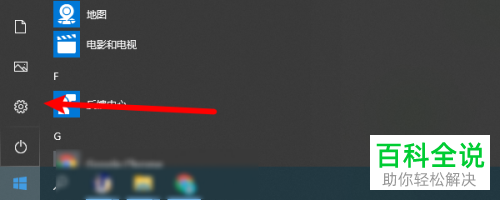
3. 接着在Windows页面,选择轻松使用选项,打开。

4. 接着在左侧选择高对比度,单击。

5. 然后将右侧的高对比度下的开关打开即可。
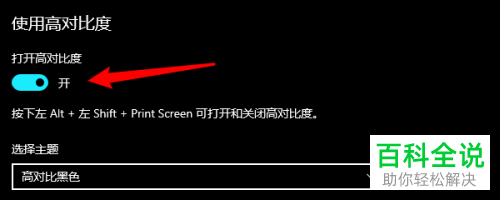
6. 如图,我们就开启了win10系统的高对比度。
 以上就是怎么开启win10系统的高对比度查看文本的具体操作步骤。
以上就是怎么开启win10系统的高对比度查看文本的具体操作步骤。
赞 (0)
今天给大家介绍一下怎么开启win10系统的高对比度查看文本的具体操作步骤。
1. 打开电脑,选择页面左下角的开始图标,打开。

2. 然后选择下面的齿轮图标,进入设置。
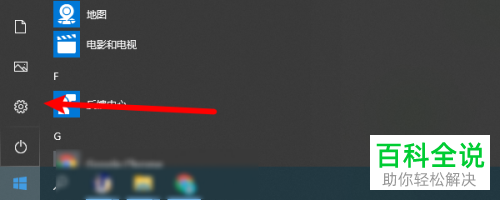
3. 接着在Windows页面,选择轻松使用选项,打开。

4. 接着在左侧选择高对比度,单击。

5. 然后将右侧的高对比度下的开关打开即可。
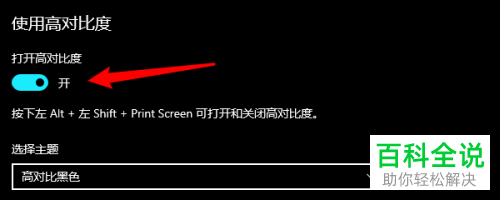
6. 如图,我们就开启了win10系统的高对比度。
 以上就是怎么开启win10系统的高对比度查看文本的具体操作步骤。
以上就是怎么开启win10系统的高对比度查看文本的具体操作步骤。